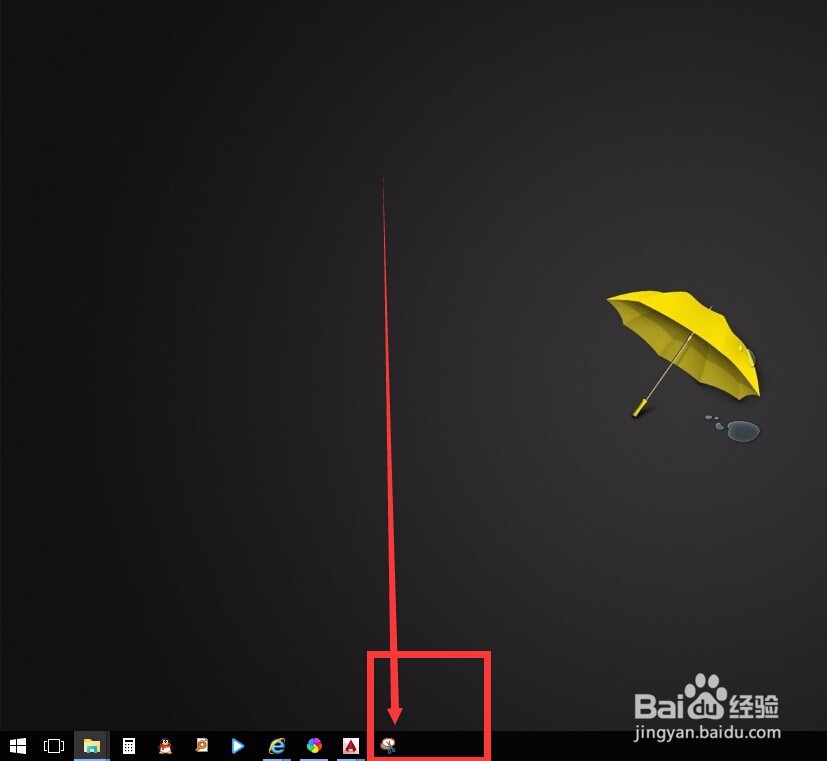1、在桌面下方找到任务栏,点击“开始“图标。
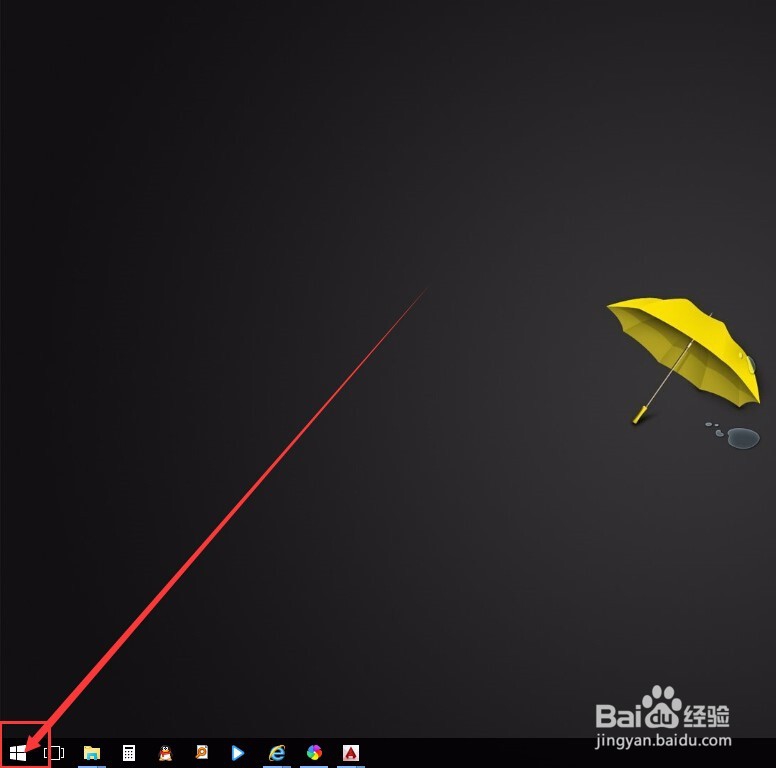
2、点开开始图标后,选取”所有应用“,点开。
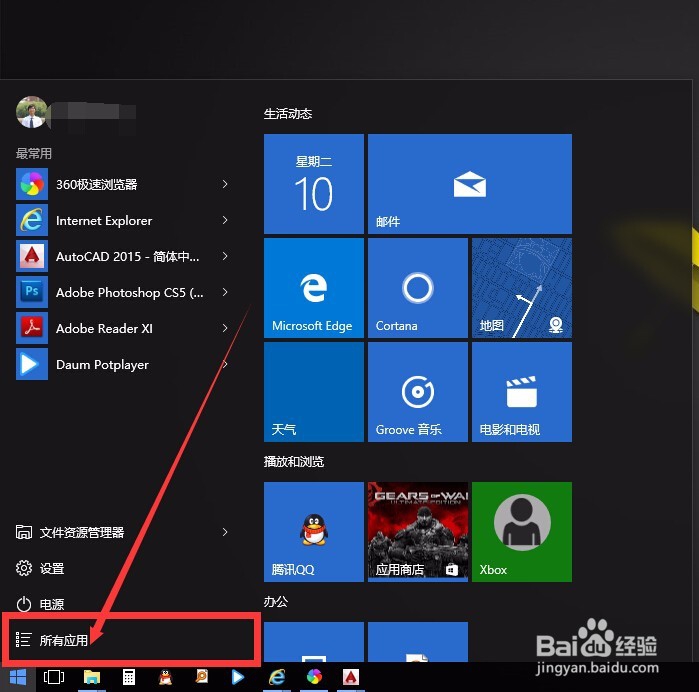
3、在所有应用中,选择”Windows附件“,点开。
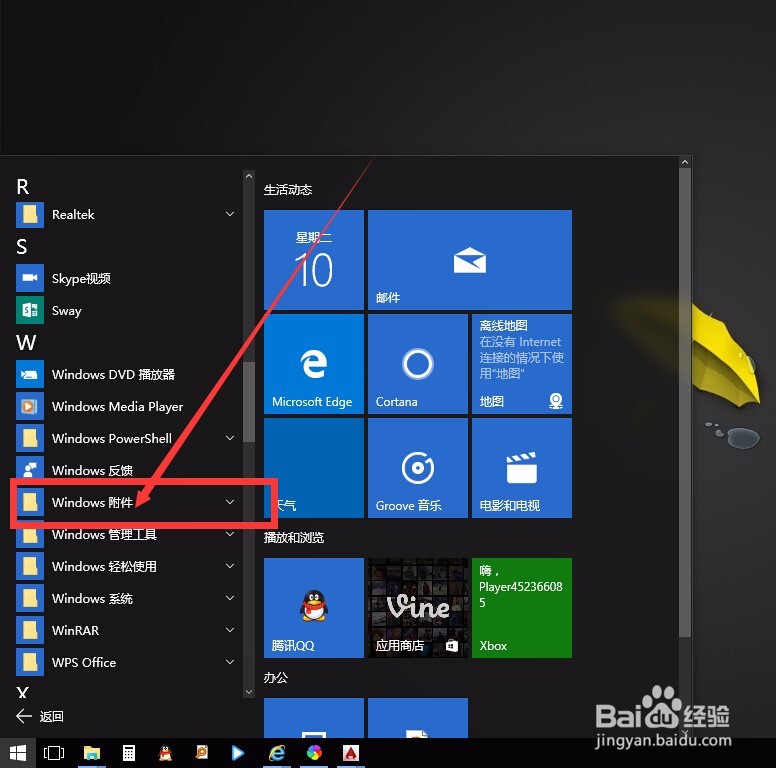
4、在Windows附件中,你会发现”截图工具“。这就是我们要找得win10自带的截图皤材装肢工具。点开就能用。如果我们经常用这个工具的话,可以把它放在任务栏里。见下面步骤。
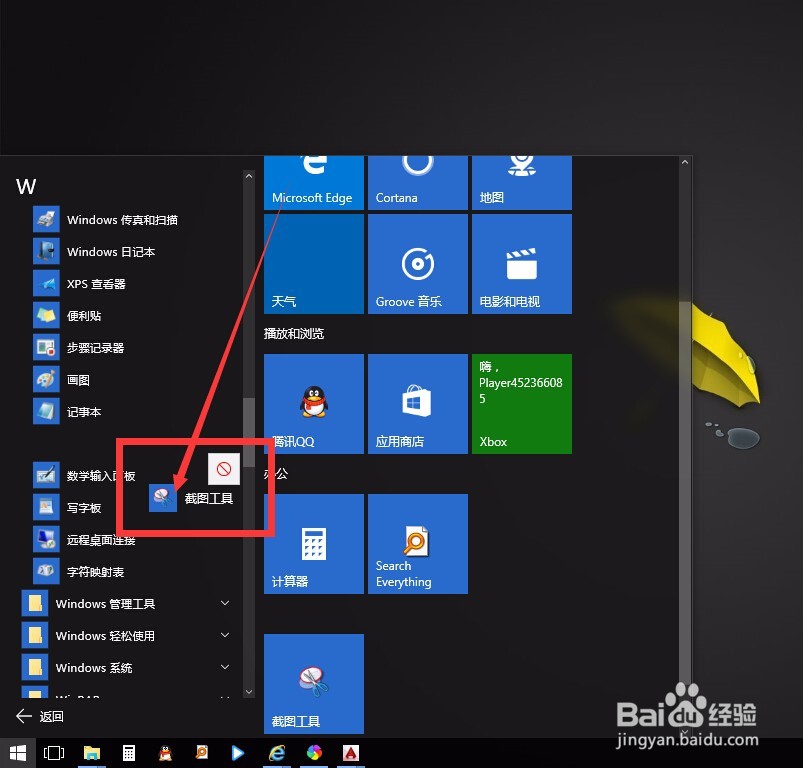
5、在开始-所有程序-Windows附件找到截图工具后,点击截图工具不放,向任务栏移动,如图。
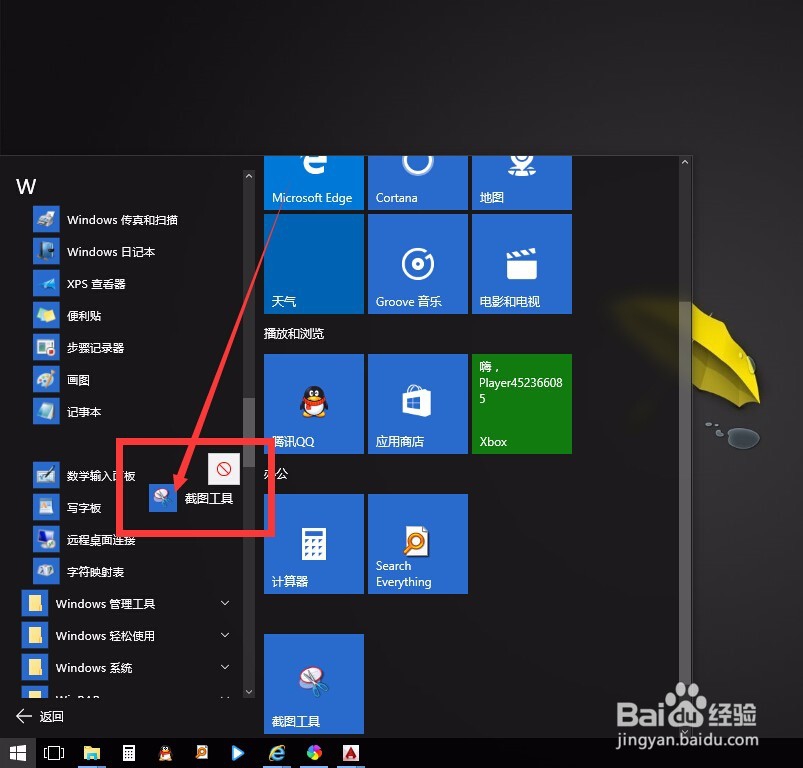
6、移动到任务栏后,放开鼠标”左键“,即可把截图工具放到任务栏。
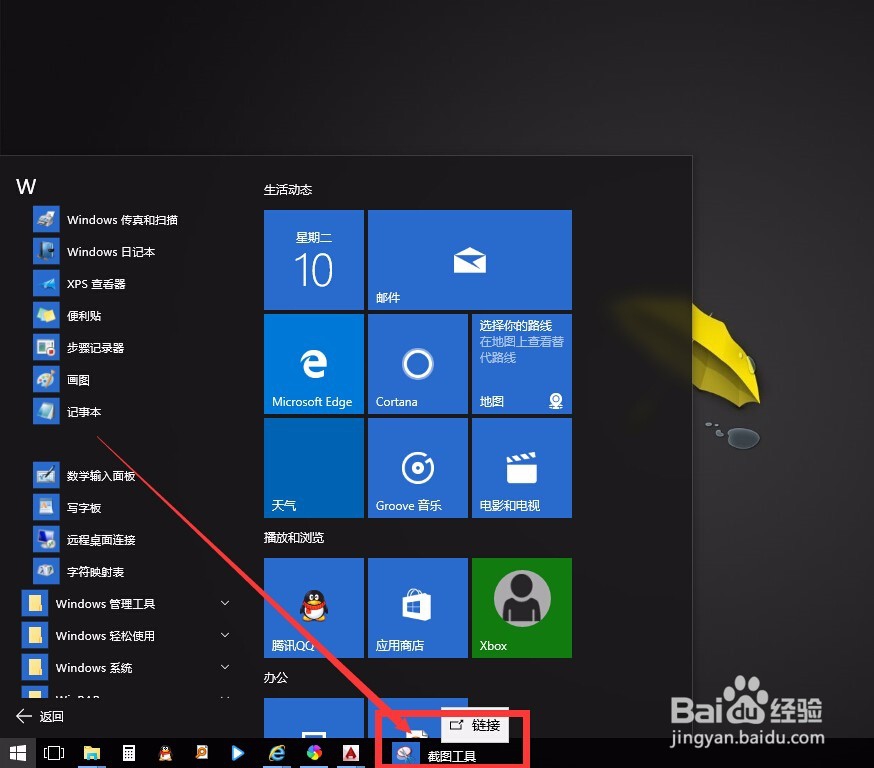
7、以后使用的话,不用再按照以上步骤找了,直接点击任务栏”截图工具“图标,即可使用。